Hướng Dẫn Thay Đổi Độ Phân Giải Màn Hình Windows 10 Dễ Dàng

Bạn muốn tận hưởng hình ảnh sắc nét, sống động trên màn hình Windows 10? Hay bạn đang tìm cách tối ưu hiệu suất và tiết kiệm pin? Việc điều chỉnh độ phân giải màn hình chính là chìa khóa! Bài viết này sẽ hướng dẫn bạn cách thay đổi độ phân giải màn hình Windows 10 một cách chi tiết và dễ hiểu, giúp bạn tùy chỉnh trải nghiệm hiển thị theo ý muốn.
Màn hình máy tính với độ phân giải cao mang đến trải nghiệm hình ảnh tuyệt vời. Vậy độ phân giải là gì và tại sao lại quan trọng? Độ phân giải màn hình thể hiện số lượng điểm ảnh hiển thị trên màn hình. Độ phân giải càng cao, hình ảnh càng sắc nét và chi tiết. Điều chỉnh độ phân giải phù hợp giúp tối ưu hóa trải nghiệm xem phim, chơi game và làm việc.
 Cách thay đổi, chỉnh độ phân giải màn hình Windows 10 đơn giản dễ dàngHình ảnh minh họa thay đổi độ phân giải màn hình Windows 10
Cách thay đổi, chỉnh độ phân giải màn hình Windows 10 đơn giản dễ dàngHình ảnh minh họa thay đổi độ phân giải màn hình Windows 10
Tại Sao Cần Thay Đổi Độ Phân Giải Màn Hình?
Việc thay đổi độ phân giải màn hình mang lại nhiều lợi ích thiết thực:
- Tùy chỉnh hiển thị: Bạn có thể tăng hoặc giảm độ phân giải tùy theo nhu cầu sử dụng và sở thích cá nhân.
- Hình ảnh sắc nét: Độ phân giải cao mang đến hình ảnh rõ ràng, chi tiết, đặc biệt hữu ích khi xem phim, chơi game hoặc làm việc với đồ họa.
- Tiết kiệm pin: Giảm độ phân giải có thể giúp tiết kiệm pin cho laptop, kéo dài thời gian sử dụng.
Hướng Dẫn Thay Đổi Độ Phân Giải Màn Hình Windows 10
Dưới đây là hai cách thay đổi độ phân giải màn hình trên Windows 10:
Cách 1: Thay Đổi Nhanh
- Click chuột phải vào vùng trống trên màn hình Desktop.
- Chọn “Display settings”.
- Trong mục “Display”, tìm đến “Display resolution”.
- Chọn độ phân giải mong muốn từ danh sách.
- Click “Keep changes” để lưu thay đổi hoặc “Revert” để hủy.
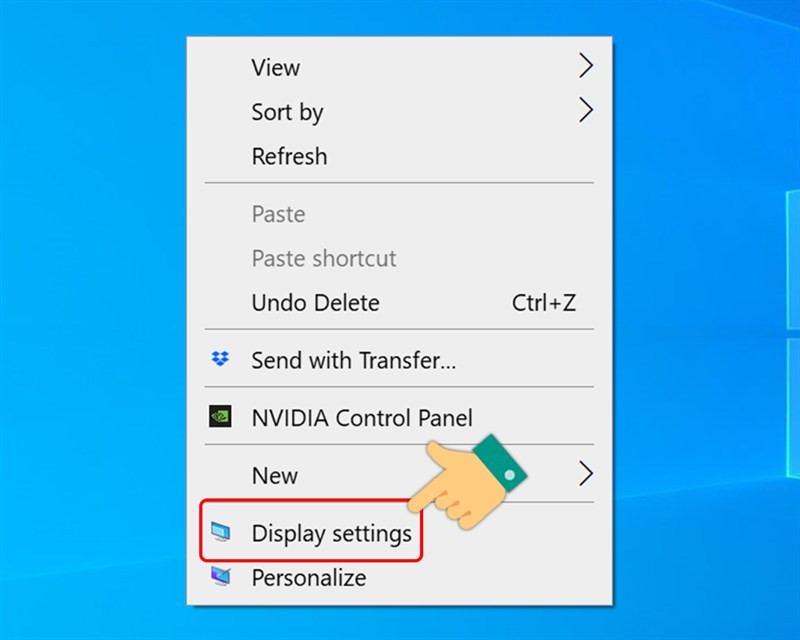 Click chuột phải vào màn hình Desktop và chọn “Display settings”
Click chuột phải vào màn hình Desktop và chọn “Display settings”
Cách 2: Thay Đổi Chi Tiết
- Bước 1: Click chuột phải vào vùng trống trên màn hình Desktop và chọn “Display settings”.
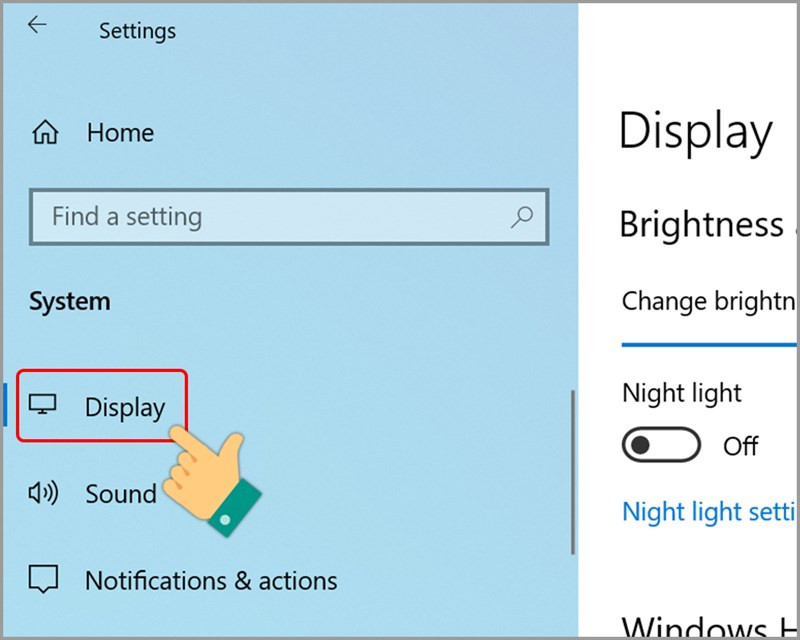 Chọn mục “Display”
Chọn mục “Display”
- Bước 2: Trong mục “Display”, tìm đến “Display resolution”.
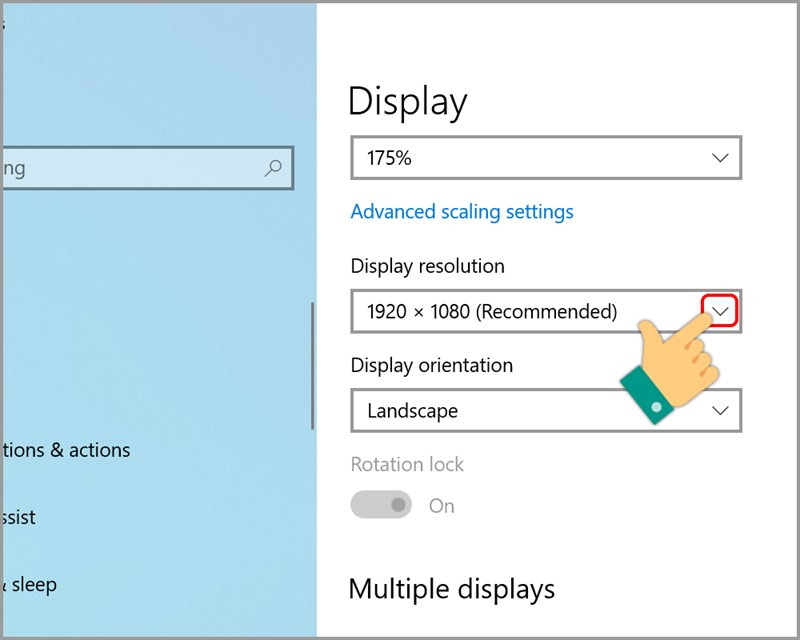 Chọn biểu tượng mũi tên ở Display ResolutionClick vào mũi tên xuống tại mục “Display Resolution”
Chọn biểu tượng mũi tên ở Display ResolutionClick vào mũi tên xuống tại mục “Display Resolution”
- Bước 3: Click vào mũi tên xuống để mở danh sách các độ phân giải.
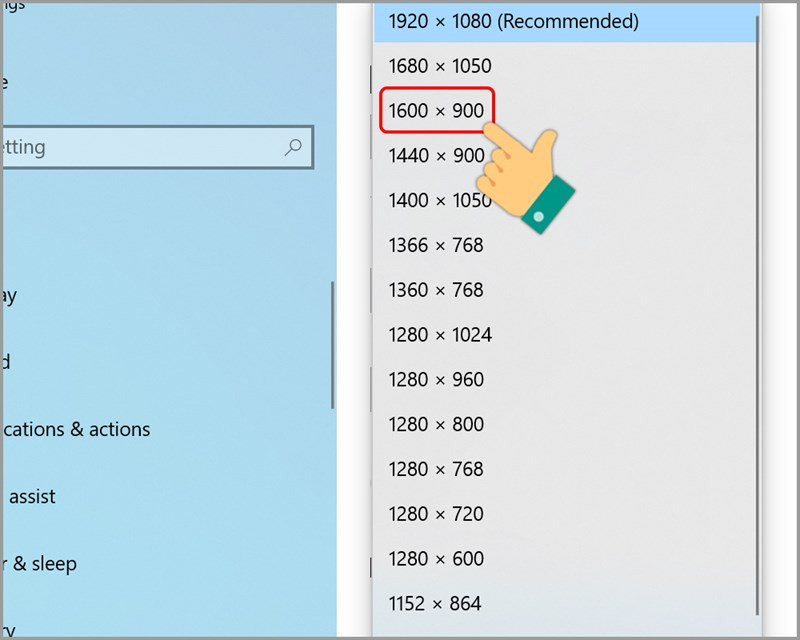 Chọn độ phân giảiChọn độ phân giải phù hợp
Chọn độ phân giảiChọn độ phân giải phù hợp
- Bước 4: Chọn độ phân giải bạn muốn sử dụng.
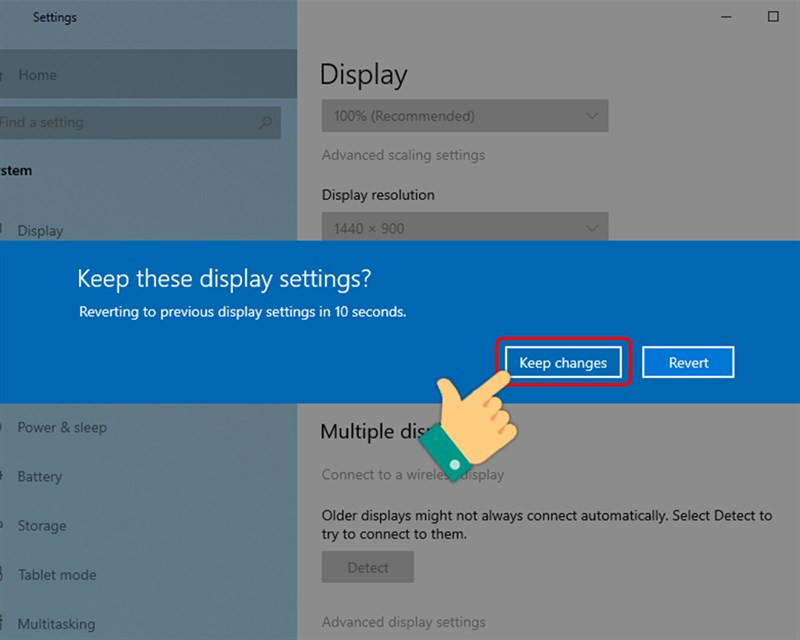 Lưu hoặc hủy tùy chọn độ phân giảiLưu thay đổi bằng cách chọn “Keep Changes”
Lưu hoặc hủy tùy chọn độ phân giảiLưu thay đổi bằng cách chọn “Keep Changes”
- Bước 5: Click “Keep changes” để lưu thay đổi. Nếu không hài lòng, bạn có thể click “Revert” để trở về độ phân giải ban đầu.
Kết Luận
Việc thay đổi độ phân giải màn hình Windows 10 rất đơn giản và nhanh chóng. Hy vọng bài viết này đã giúp bạn hiểu rõ hơn về độ phân giải màn hình và cách điều chỉnh nó để có trải nghiệm tốt nhất. Hãy thử thay đổi và tìm ra độ phân giải phù hợp nhất với nhu cầu của bạn!



